webstorm如何配置编译sass?(详细过程)
本篇文章给大家带来的内容是关于webstorm如何配置编译sass?(详细过程),有一定的参考价值,有需要的朋友可以参考一下,希望对你有所帮助。
1、下载Ruby(选择RubyInstallers里面的文件),并安装。安装时将3个复选框的 √ ,都 √ 上。安装成功后,查看版本信息:
ruby -v gem -v
2、安装sass
怎么安装的忘了,gem install sass 网上写的是这个,不知道对不对。安装Sass ,安装完后,在命令行中输入 sass -v 是否出版本号。然后会在安装路径(C:\Ruby23\bin) 中多出如下文件

3、Webstorm里添加SCSS配置
File → Settings→ Tools→ File Watchers右边栏绿色的 "+" 选择 SCSS
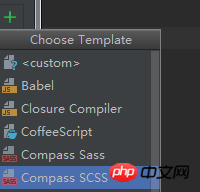
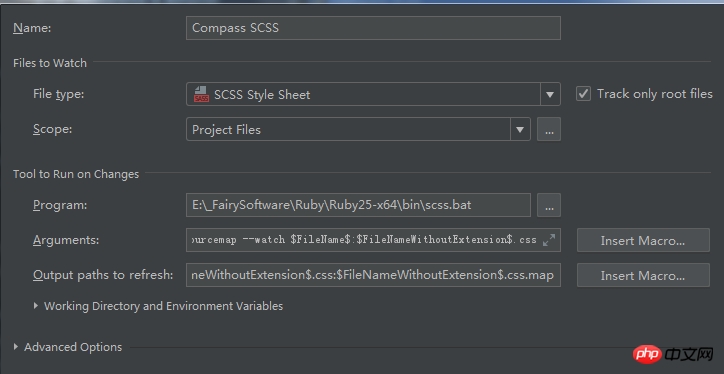
Name:名字可以自己改动
Program: 会自动配置路径位置,不用填写,也可以自己手动改
Arguments:no-cache --update --sourcemap --watch $FileName$:$FileNameWithoutExtension$.css
Output paths to refresh:$FileNameWithoutExtension$.css:$FileNameWithoutExtension$.css.map
设置好后然后点击“OK”,
再回到File Watchers右边栏时,会增加一条Compass SCSS将其选中(前面复选框√上),点击右下角的Apply,添加成功后,创建SCSS文件,编写后自动生成css和map文件,就代表成功了
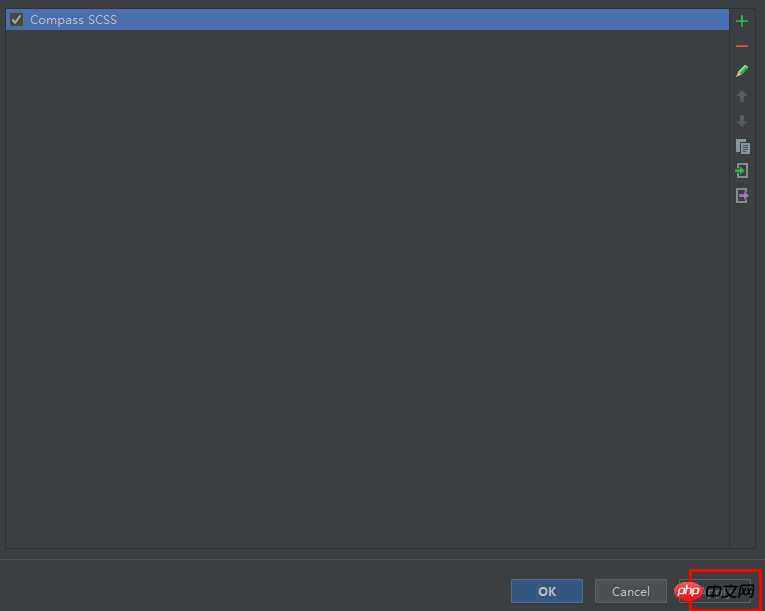
注意:
1.同步编译只能在当前项目文件夹下,也就是webstorm左侧打开的项目.随便打开一个项目外的文件是不行的.
2.就是sass编译不能带有中文,无论是路径名,文件名,文件里的内容,都不能识别中文
以上是webstorm如何配置编译sass?(详细过程)的详细内容。更多信息请关注PHP中文网其他相关文章!

热AI工具

Undresser.AI Undress
人工智能驱动的应用程序,用于创建逼真的裸体照片

AI Clothes Remover
用于从照片中去除衣服的在线人工智能工具。

Undress AI Tool
免费脱衣服图片

Clothoff.io
AI脱衣机

Video Face Swap
使用我们完全免费的人工智能换脸工具轻松在任何视频中换脸!

热门文章

热工具

记事本++7.3.1
好用且免费的代码编辑器

SublimeText3汉化版
中文版,非常好用

禅工作室 13.0.1
功能强大的PHP集成开发环境

Dreamweaver CS6
视觉化网页开发工具

SublimeText3 Mac版
神级代码编辑软件(SublimeText3)
 webstorm闪退怎么解决
Apr 08, 2024 pm 02:24 PM
webstorm闪退怎么解决
Apr 08, 2024 pm 02:24 PM
解决 WebStorm 闪退问题的步骤:检查更新;重新启动计算机;禁用插件;重置设置;清除缓存;检查防火墙和防病毒软件;重新安装 WebStorm;联系支持团队。
 webstorm怎么运行jsp项目
Apr 08, 2024 pm 03:39 PM
webstorm怎么运行jsp项目
Apr 08, 2024 pm 03:39 PM
可以通过以下步骤在 WebStorm 中运行 JSP 项目:创建一个 Java Web 项目。配置项目,添加 Web 和 Java EE facet。在 "src/main/webapp" 目录中创建 JSP 文件。编写 JSP 代码,包括 HTML、Java 和 JSP 标签。部署并运行项目。在浏览器中输入应用程序上下文根目录访问 JSP 页面。
 webstorm怎么连接数据库
Apr 08, 2024 pm 03:42 PM
webstorm怎么连接数据库
Apr 08, 2024 pm 03:42 PM
可以通过以下步骤使用 WebStorm 连接数据库:1. 打开数据库工具窗口;2. 创建数据源;3. 连接到数据源;4. 查询数据库;5. 浏览表和数据;6. 编辑数据库对象;7. 管理用户和权限。
 webstorm自动换行在哪
Apr 08, 2024 pm 08:09 PM
webstorm自动换行在哪
Apr 08, 2024 pm 08:09 PM
WebStorm 中可以通过以下步骤设置自动换行:勾选 "Wrap lines" 复选框并设置最大行宽。选择自动换行规则:无、任意位置换行、关键字后换行。可选设置:保留手动换行、回车后自动换行。应用设置并关闭设置窗口。注意:此设置适用于所有文件类型,特定文件类型可单独设置。
 如何重启webstorm
Apr 08, 2024 pm 07:15 PM
如何重启webstorm
Apr 08, 2024 pm 07:15 PM
要重启 WebStorm,请按照以下步骤操作:使用快捷键:Windows/Linux:Ctrl + Shift + A,macOS:Cmd + Shift + A。在搜索字段中输入“重新启动”,然后选择“重新启动”。使用菜单:点击“文件”菜单,选择“重新加载”下的“重新启动”。使用任务管理器:在任务管理器或强制退出应用程序窗口中,选择 WebStorm 进程,然后点击“重启”或“重新启动”。
 webstorm怎么自动换行
Apr 08, 2024 pm 03:48 PM
webstorm怎么自动换行
Apr 08, 2024 pm 03:48 PM
WebStorm 提供自动换行功能,可将代码分行提高可读性。其规则包括:1. 分行长表达式和语句;2. 分行方法调用;3. 分行函数和类定义。用户可自定义设置,如最大行长、缩进类型和快捷键。不过,自动换行可能不适用于单行注释或字符串字面值,且会影响代码格式,建议在应用前仔细审查。
 webstorm和vscode哪个好用
Apr 08, 2024 pm 07:33 PM
webstorm和vscode哪个好用
Apr 08, 2024 pm 07:33 PM
对于专注于 Web 开发,追求深度功能的开发者,WebStorm 是更佳选择;而重视可定制性、轻量级和多语言支持的用户则更适合 VSCode。
 webstorm怎么登录
Apr 08, 2024 pm 04:45 PM
webstorm怎么登录
Apr 08, 2024 pm 04:45 PM
登录 WebStorm 的步骤:1. 打开 WebStorm;2. 选择 GitHub 或 JetBrains 账户登录;3. 输入凭据;4. 授权访问账户;5. 完成登录。






